Po TechieWriter
Kako upravljati i pregledavati spremljene lozinke u Google Chromeu: - Dosadilo vam je pokušavati se prisjetiti dugačkog popisa lozinki koje ste dali raznim web mjestima? Na pravom ste mjestu; isprobajte naš novi trik. Google Chrome je u vrlo kratkom roku dospio na vrh popisa. Mislite li da je sve bila slučajnost? Naravno da ne! Ako je na vrhu, to je zato što ih ima puno značajke koje drugi preglednici ne nude svojim korisnicima. Dakle, danas ću vas upoznati s jednom od najslađih karakteristika Google Chrome, pomoću koje možete lako upravljati i pregledavati spremljene lozinke u vašem Krom preglednik. Samo spremanje lozinki vrlo je korisno. Ali ponekad jednostavno zaboravimo koju smo lozinku dali za određeno web mjesto, jer previše ovisimo o ChromeovSpremi lozinku značajka. Stvar je, Krom ne samo da sprema vaše lozinke, već vam i omogućuje pogled i upravljati svim lozinkama koje je spremio. Zvuči cool? Pa, pročitajte kako biste saznali sve o ovom super cool triku.
Vidi također :
- Kako ukloniti lozinku iz datoteke zaštićene lozinkom pomoću Google Chromea
- Kako stvoriti zaključani korisnički profil u google chrome za privatno pregledavanje
KORAK 1
- Pronađite i kliknite na Vise akcije ikonu koja se nalazi u gornjem desnom kutu vašeg Krom prozor. S popisa opcija koje se proširuju kliknite na Postavke opcija.
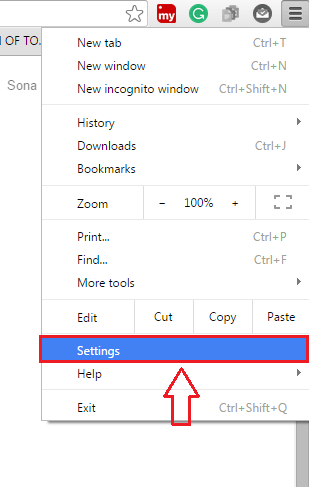
KORAK 2
- Novi prozor za Postavke otvara se. Pomaknite se prema dolje i pronađite vezu koja kaže Prikaži napredne postavke. Kliknite na njega.
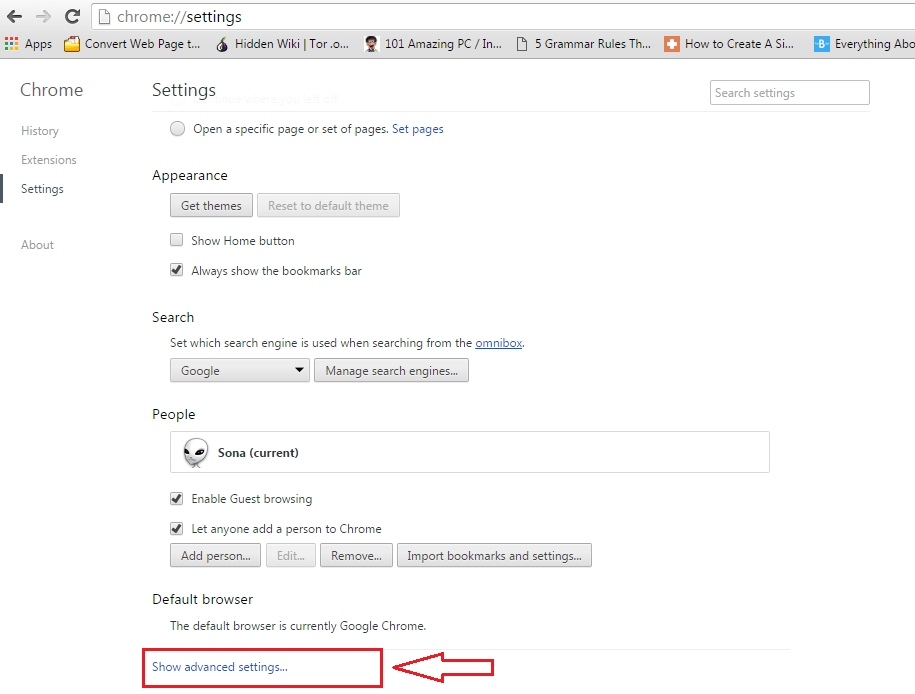
KORAK 3
- Sada pronađite odjeljak koji je nazvan Lozinke i obrasci. Obavezno potvrdite okvir koji odgovara Ponudite spremanje web lozinki je provjereno. Klikni na Upravljanje lozinkama vezu kao što je prikazano na dolje prikazanom snimku zaslona.
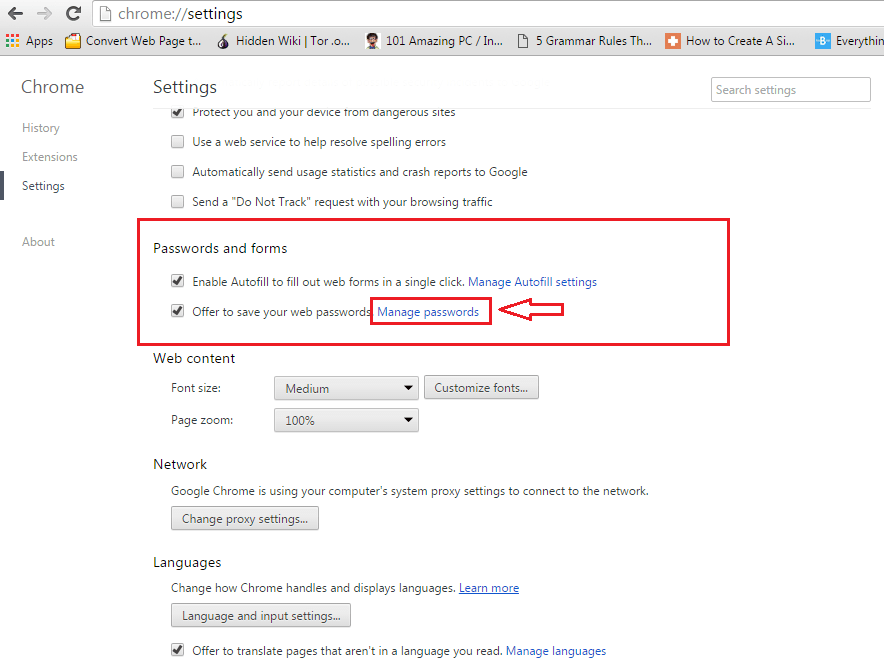
KORAK 4
- Sada ćete moći pregledati sve web stranice koje ste tražili Krom da biste spremili lozinku za vas pod Spremljene lozinke i sve web stranice koje ste zatražili Krom da ne spremate lozinke za vas pod Nikad spremljeno odjeljak.
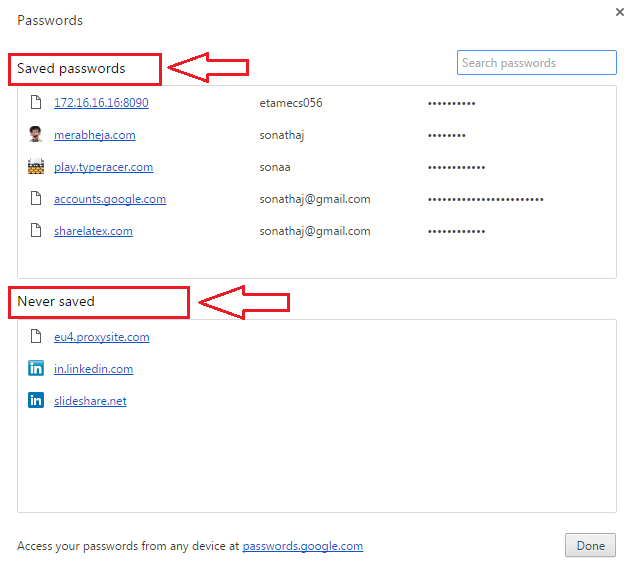
KORAK 5
- Kliknite unos za koji želite pogledati lozinku. Ovo će otkriti gumb s imenom Pokazati. Kliknite ovaj gumb.
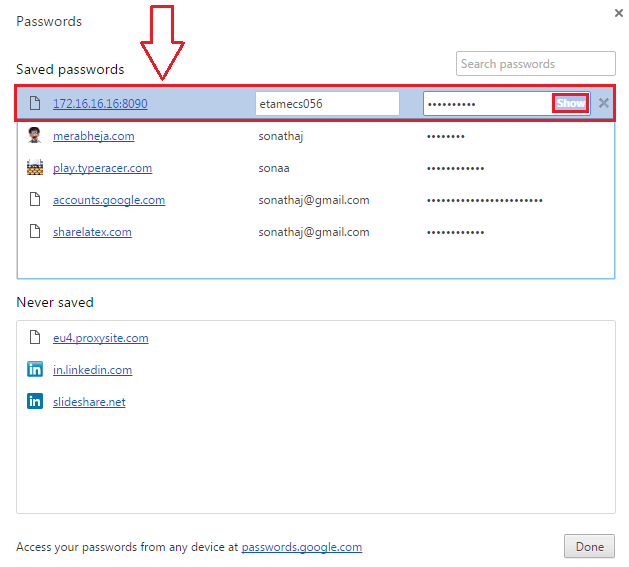
KORAK 6
- Iz sigurnosnih razloga, Krom zatražit će od vas da unesete lozinku sustava. Nakon što završite s unosom lozinke sustava, kliknite na u redu dugme.
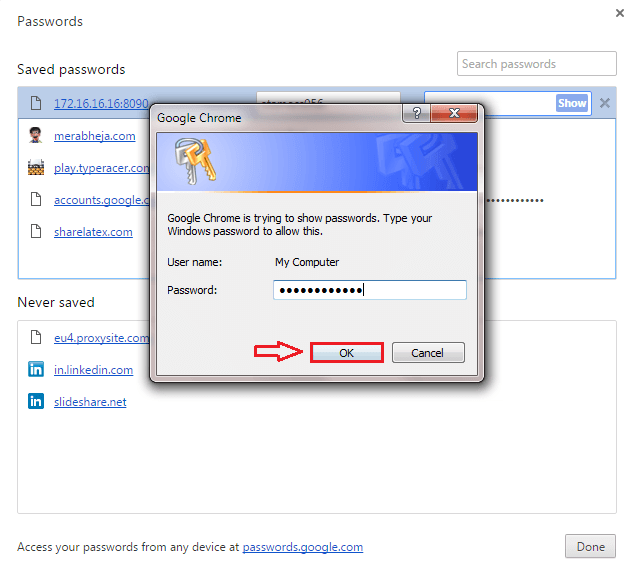
KORAK 7
- Tu si ti! Sada jednostavno možete pregledati spremljene lozinke.
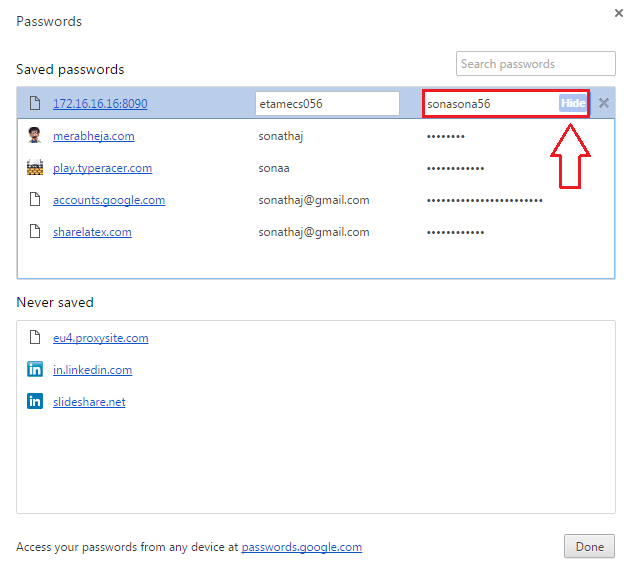
Na taj način možete jednostavno pregledati i upravljati spremljenim lozinkama u svom Google Chrome preglednik. Nadam se da vam je članak bio koristan.